

|
Microsoft Office是由Microsoft(微软)公司开发的一套办公软件套装。常用组件有 Word、Excel、PowerPoint等。Microsoft Office是一套由微软公司开发的办公软件,它为 Microsoft Windows 和 Mac OS X而开发。 一、问题描述 1.WPS处理大型文件时显得力不从心,所以安装了office2016,但是在打开新版的Office的Excel、PowerPoint、Word时发现启动特别慢,有时候需要十几秒钟才能打开,那么该如何解决这个问题?以下带来几个设置,修改以后速度明显提升 2.下面以Excel为例,Word和PowerPoint可以参考基本设置部分进行设置,设置之后速度会有提升,Excel和PowerPoint速度提升较为明显,Word速度提升不是很明显 二、问题解决 2.1 Excel 2.1.1 基本设置 1.选择文件  ? 2.选择选项 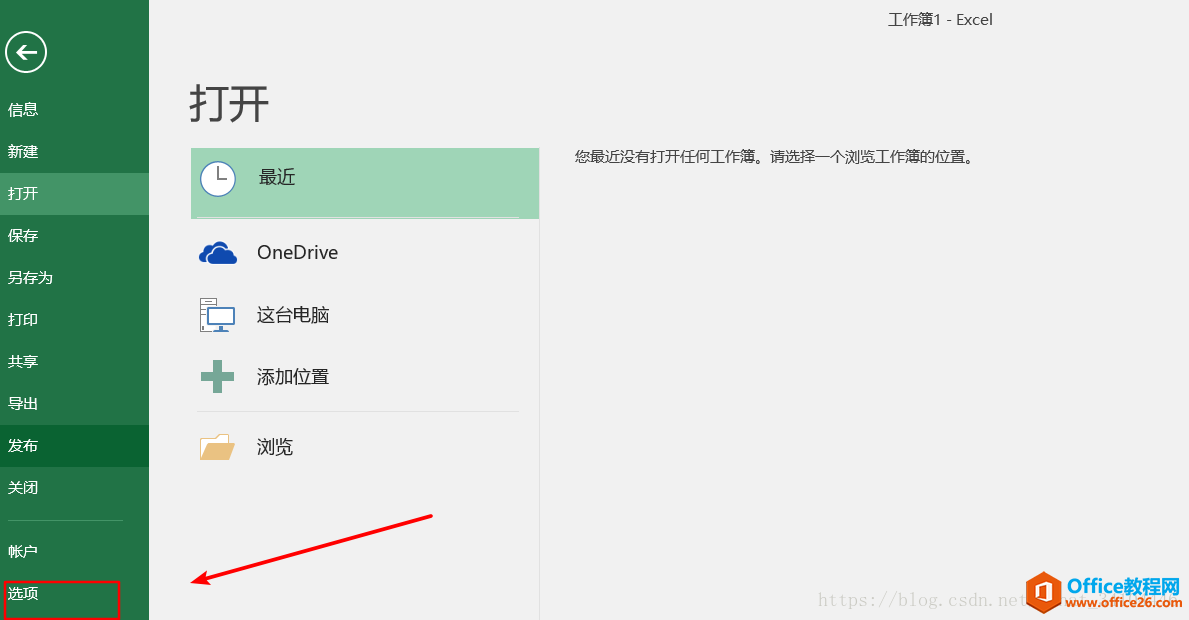 ? 3.在常规里面取消勾选显示开始屏幕 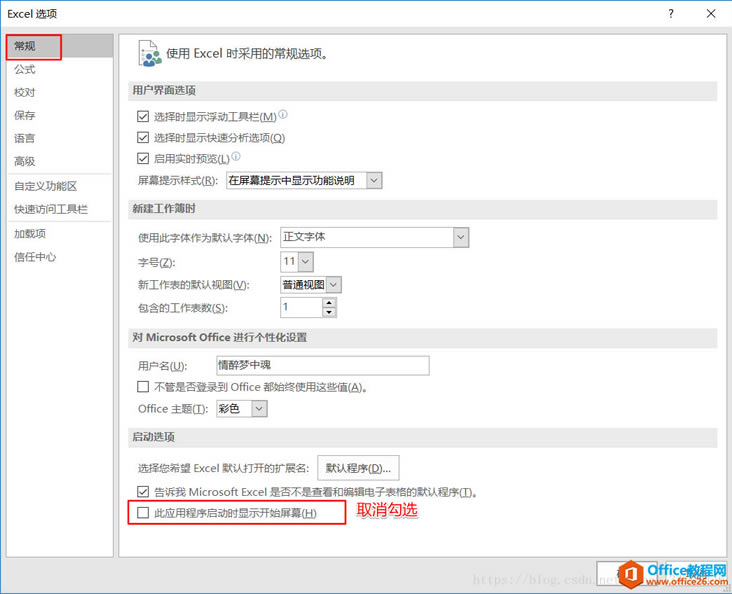 ? 4.选择加载项->管理(Excel加载)->转到 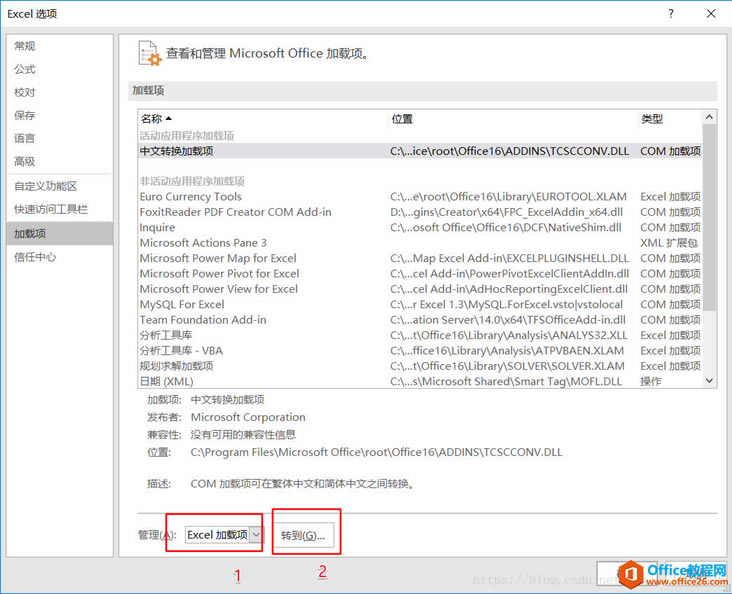 ? 5.取消所有宏 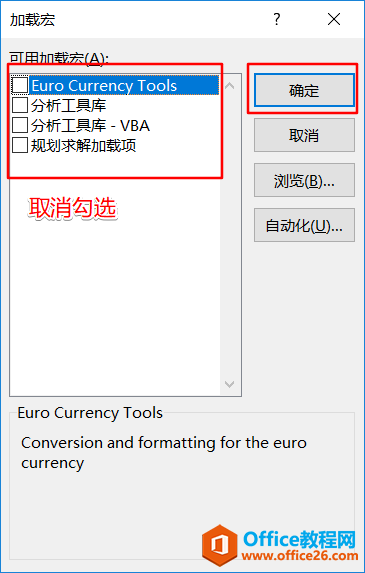 ? 6.选择加载项->管理(Com加载)->转到 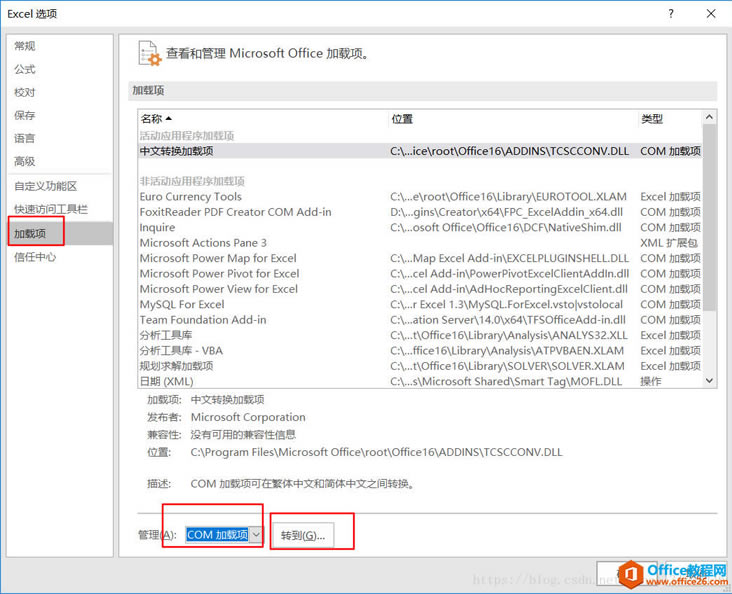 ? 7.取消加载项,然后确定 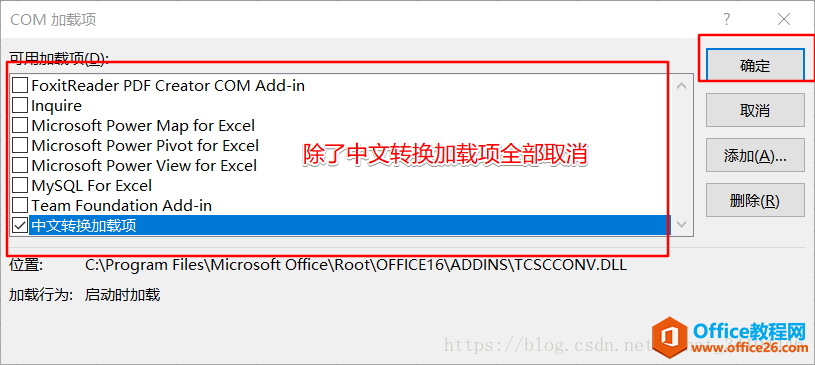 ? 8.信任中心->信任中心设置 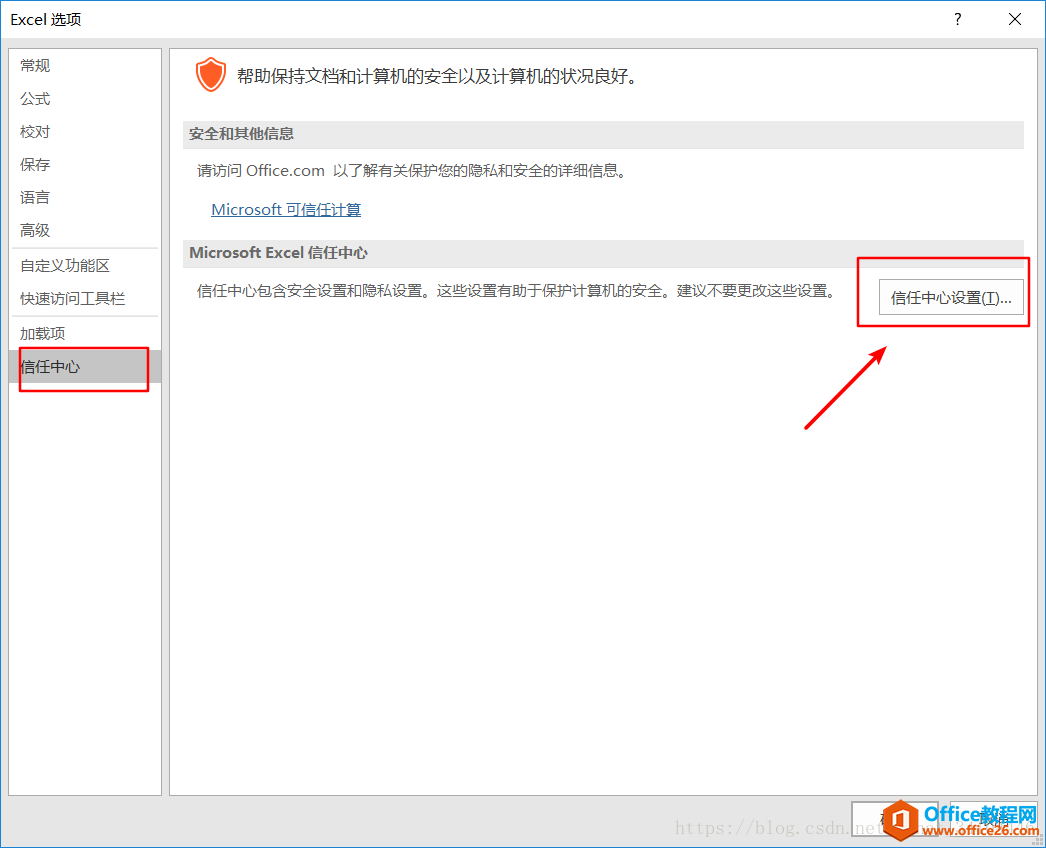 ? 9.把隐私选项取消勾选 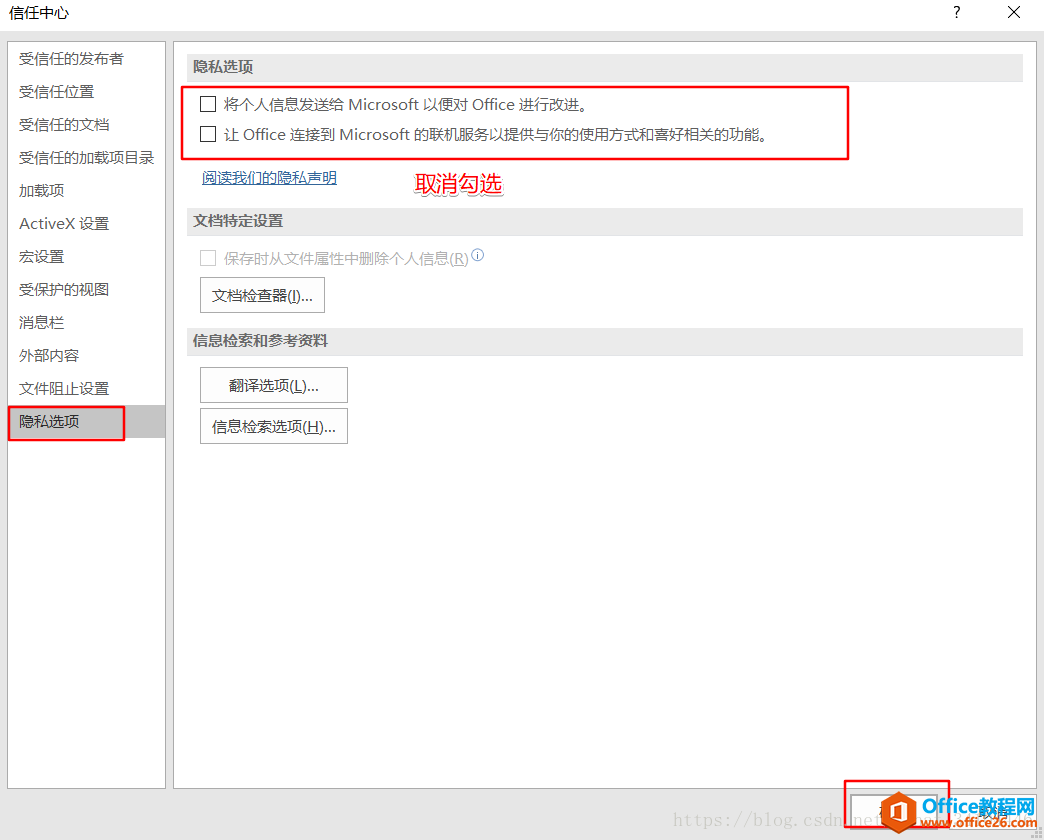 ? 10.高级->常规下的请求自动更新链接取消勾选 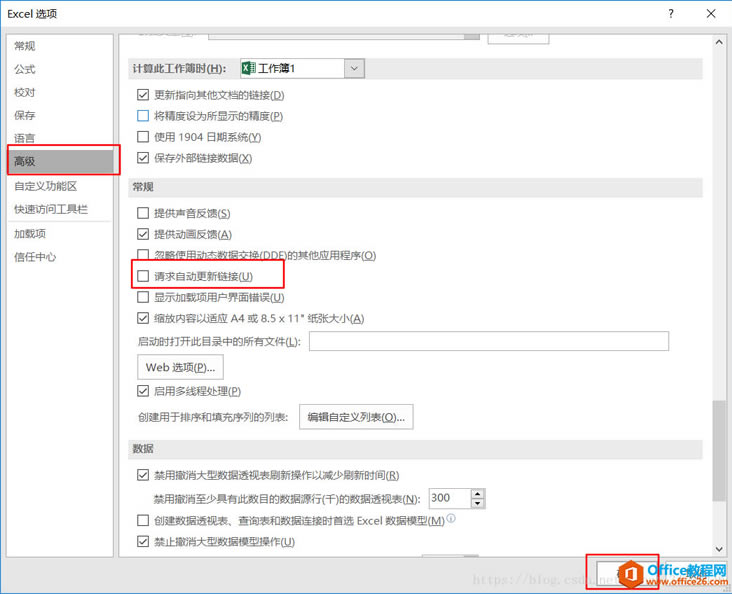 ? 11.高级->web选项->文件->取消勾选下面两项 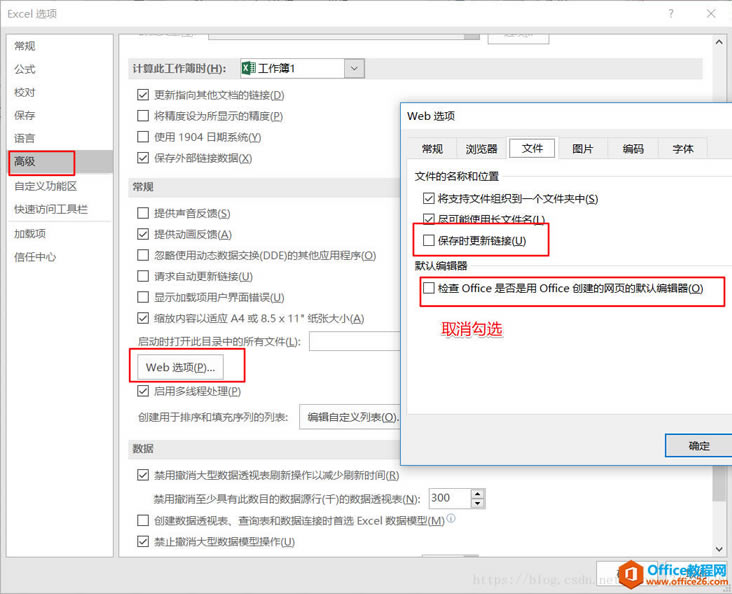 ? 12.基本设置完成,别的选项按照需要设置,现在关闭excel,重新打开速度是不是明显提升了 2.1.2 修改注册表 1.根据上面的设置,速度基本上已经明显提升了,接下来修改注册表可以看也可以不看 2.Win+R打开运行框输入:regedit 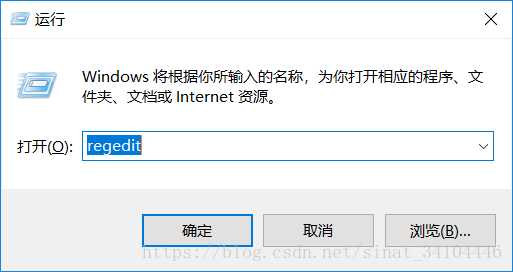 ? 3.依次展开到HKEY_CLASSES_ROOT\Excel.Sheet.12\shell\open\command 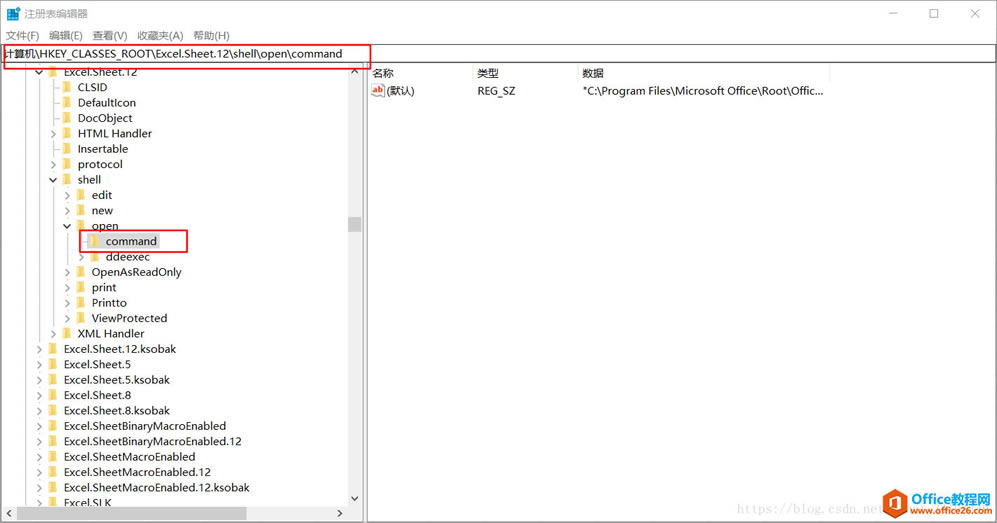 ? 4.修改以下两处文件注册表内容,一定到注意与..EXE"之间有一个空格 HKEY_CLASSES_ROOT\Excel.Sheet.12\shell\Open\command 修改前: "C:\Program Files\Microsoft Office\Root\Office16\EXCEL.EXE" /dde 修改后: "C:\Program Files\Microsoft Office\Root\Office16\EXCEL.EXE" "%1" 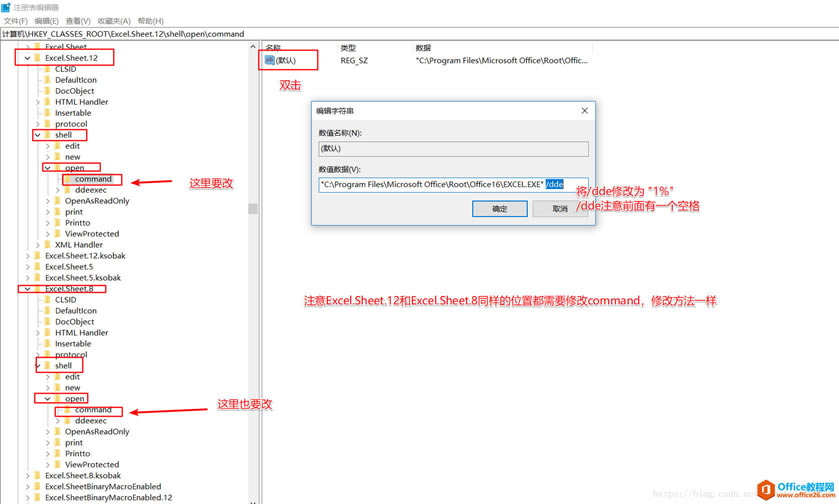 ? b.修改之后(注意修改两处) 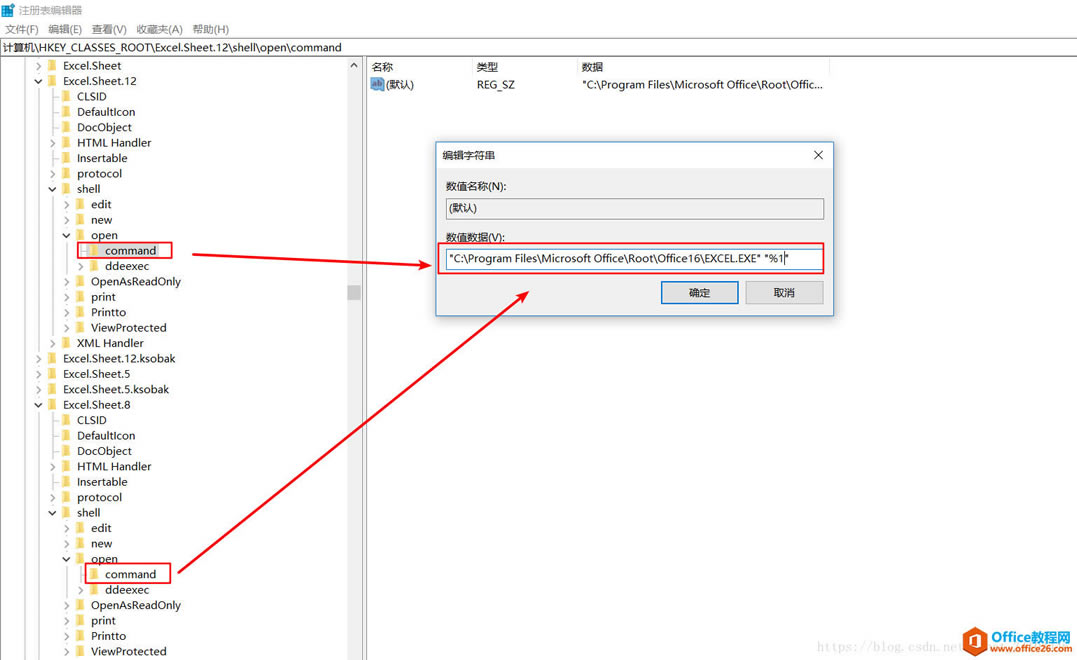 ? 5.删除.12和.8两处的ddexec,单击右键,选择删除 a.删除前 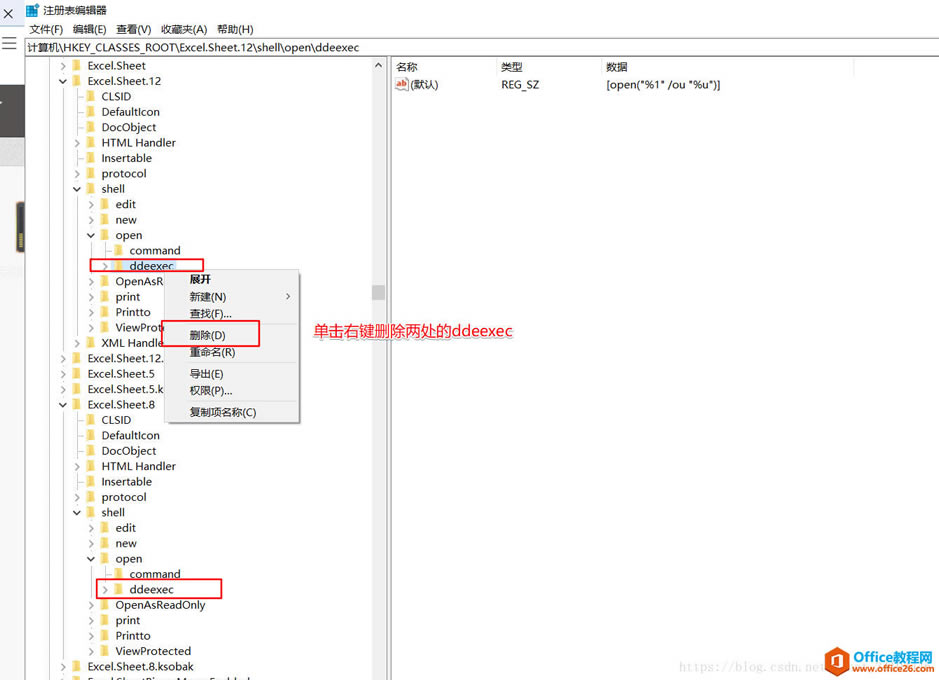 ? b.删除后 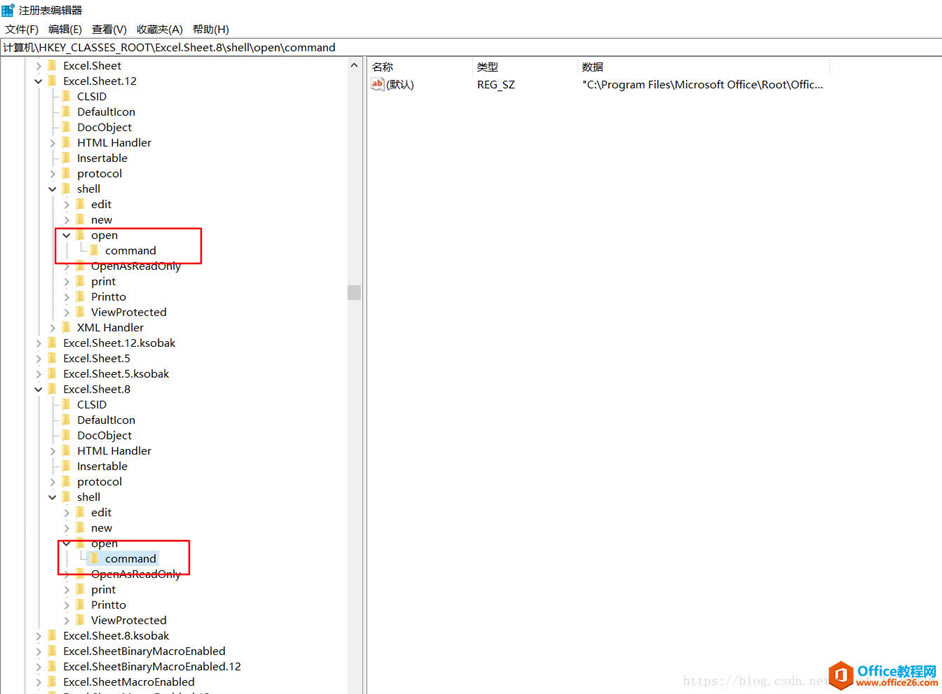 ? 6.关闭Excel,再次打开是不会快很多了,欢迎大家留言探讨 Office办公软件是办公的第一选择,这个地球人都知道。Microsoft Office 2010的新界面简洁明快,标识也改为了全橙色。 |
温馨提示:喜欢本站的话,请收藏一下本站!